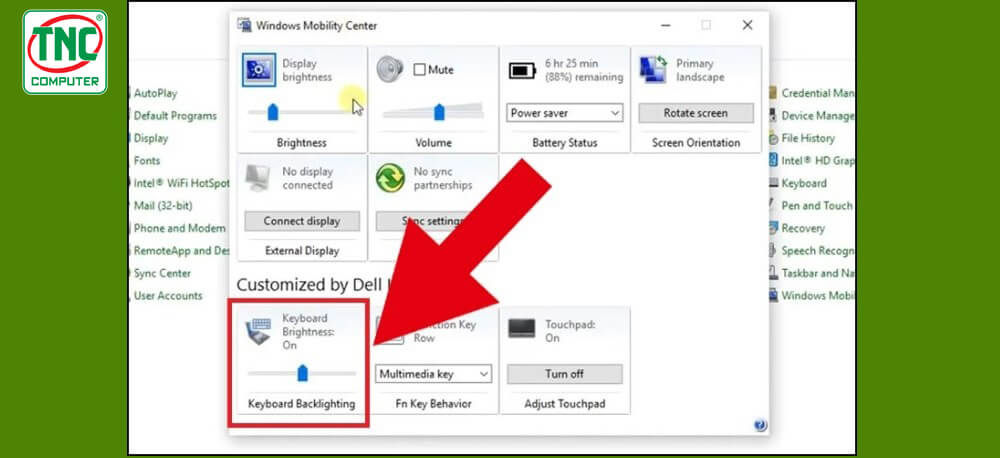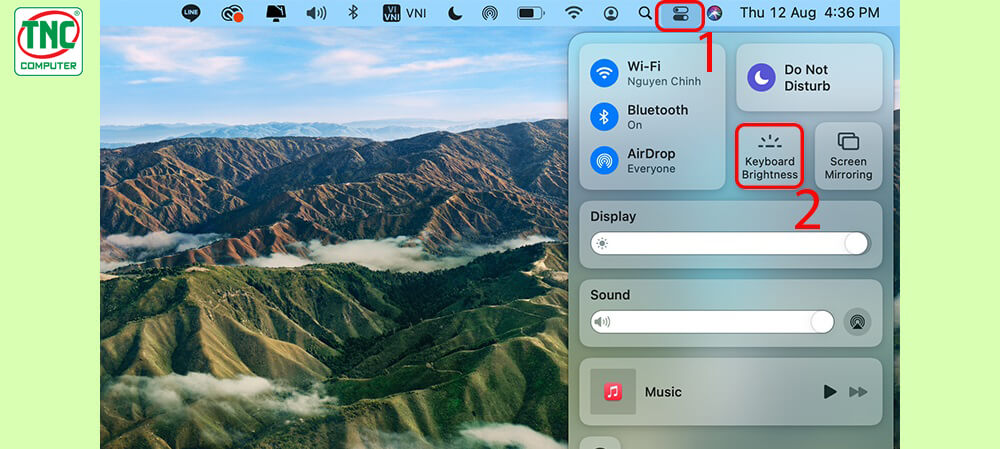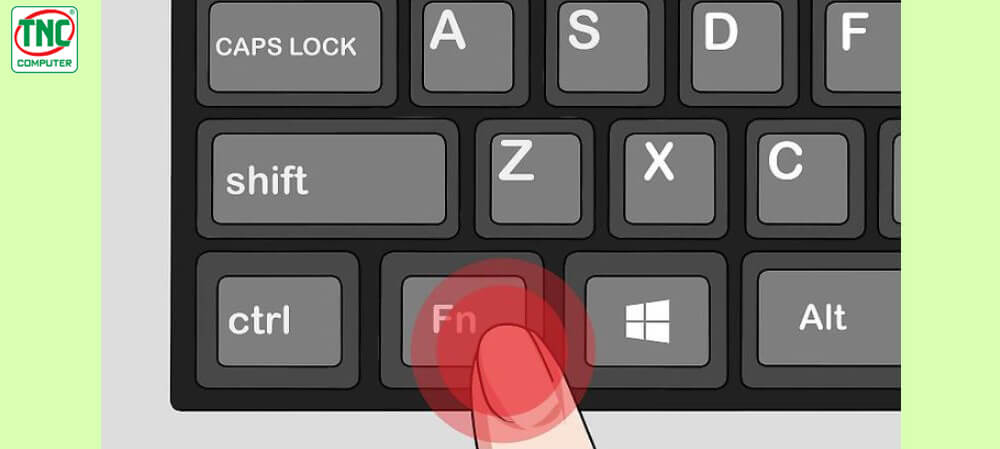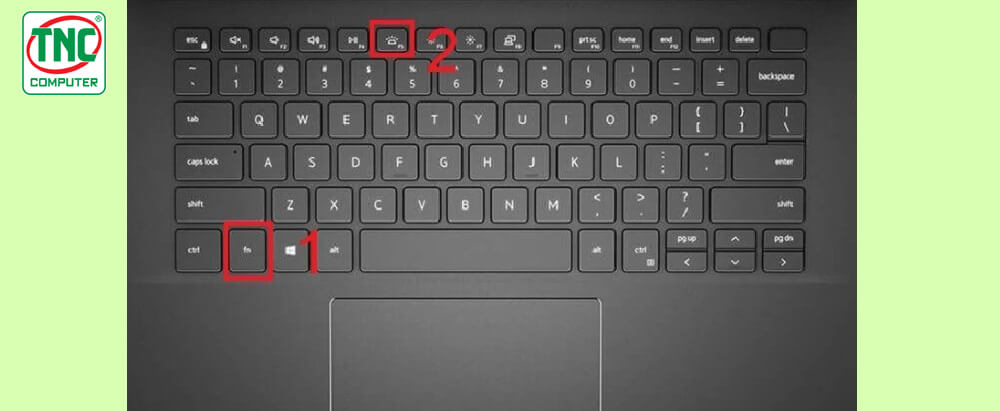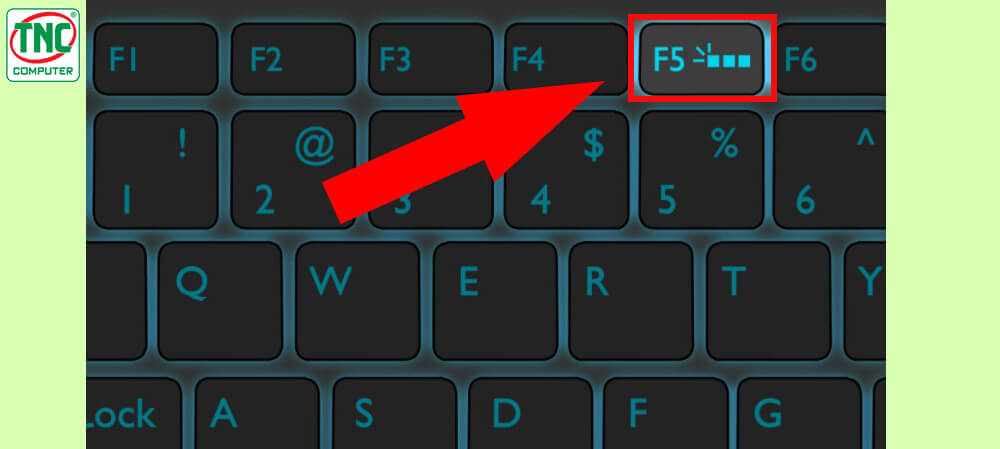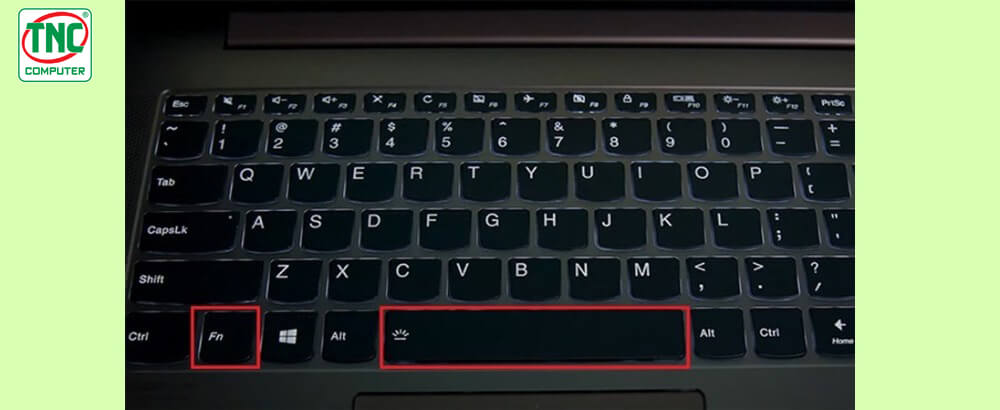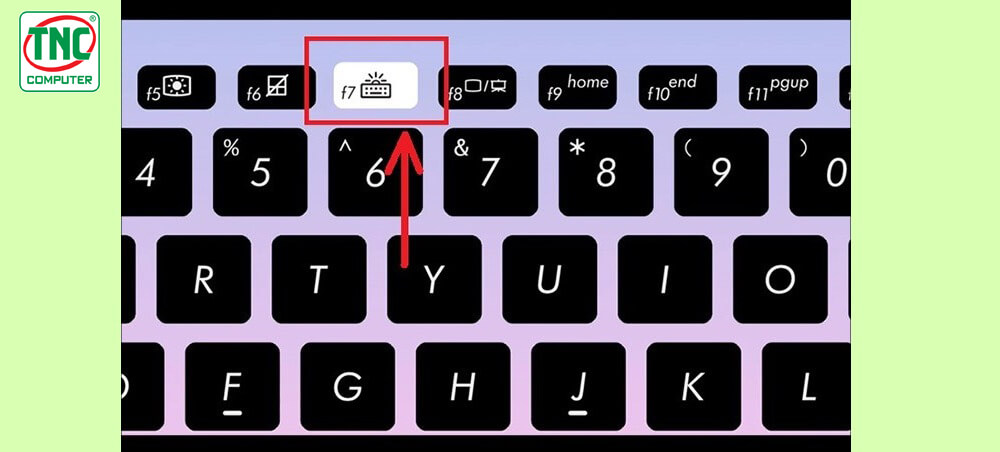Khi sử dụng iPhone có tình trạng bị nóng máy dẫn đến máy bị chậm đôi lúc còn tự động thoát ứng dụng và tắt nguồn, nặng hơn có thể hư hỏng các linh kiện của máy và có thể dẫn đến cháy nổ. Đâu là nguyên nhân dẫn đến tình trạng này? Phương pháp khắc phục ra sao? bài viết này sẽ trả lời cho bạn hai câu hỏi trên một cách chi tiết.
- TỔNG HỢP cách làm wifi mạnh hơn, tăng sóng wifi ở điện thoại
- Cách thêm nhạc vào fb đơn giản qua 3 bước không nên bỏ qua
- PowerPoint – Chèn Slide Template trong PowerPoint
- Hướng dẫn khôi phục bài đăng đã xóa trên Facebook
- Cách tạo background trong word 2010, 2013, 2016
Nguyên nhân tại sao lỗi iPhone bị nóng máy
iPhone bị nóng máy có nhiều hiện tượng đi kèm và dựa vào những hiện tượng này mà ta xác đinh nguyên nhân mới chính xác được.
Bạn đang xem: Cách xử lý iPhone bị nóng máy và nhanh hết pin
1, Thay pin iPhone bị nóng máy
Khi vừa thay pin xong iPhone bạn bị nóng lên bất thường. Trường hợp này do nguyên nhân do pin kém chất lượng các IC của pin không tương thích với máy. Hoặc quá trình sạc và xả pin chưa ổn định ở pin mới trong thời gian đầu. Nếu bạn dùng 1 – 2 ngày nếu tình trạng vẫn không khắc phục được thì bạn hãy mang trung tâm yêu cầu bảo hành và thay pin mới

2, Thay màn hình iPhone bị nóng máy
Sau khi bạn vừa thay màn hình iPhone, bạn sử dụng và máy bị nóng lên bất thường. Trường hợp này rất hay gặp khi thay phải màn hình iPhone linh kiện không chính hãng, kém chất lượng. Điều này rất nguy hiểm nếu không xử lý kịp thời sẽ dẫn đến chạm main và mất nguồn.
3, iPhone bị nóng máy phần camera
Xem thêm : Sim VinaPhone bị trừ tiền do đâu? Cách khắc phục thế nào?
iPhone bị nóng ở vị trí camera mà không nóng ở vị trí khác. Nếu máy bạn sử dụng chức năng camera thì đây cũng là hiện tượng bình thường nếu không quá nóng. Còn nếu lúc bạn không sử dụng mà bị nóng thì lỗi này phát do chạm cụm camera iPhone. Nếu gặp trường hợp này bạn cần nhanh chóng đến các trung tâm sửa chữa uy tín đến khắc phục
4, iPhone bị nóng máy khi sạc
Đây là hiện tượng bình thường nếu máy bạn không quá nóng. Nếu bạn lo lắng thì có thể kiểm tra lại bộ sạc, nếu không phải sạc chính hảng thì bạn nên thay mới.

5, iPhone bị nóng máy sụp nguồn
Trường hợp hợp này bạn theo dõi nếu máy bạn còn phần trăm pin mà sụp nguồn đột ngột thì bạn nên mang ngay đến trung tâm sửa chữa iPhone để xử lý. Vì đây là hiện tượng của lỗi chạm gây xung đột điện năng của các linh kiện trong máy
6, iPhone đang dùng nóng máy và nhanh hết pin
iPhone bị nóng máy nhanh hết pin là hiện tượng phổ biến. Vì khi iPhone nóng máy sẽ tiêu tốn 1 lượng điện năng lớn hơn bình thường nên gây ra hết pin nhanh chóng. Trường hợp là bình thường khi bạn sử dụng 3g, dùng camera chơi game đồ họa nặng hoặc khi nâng cấp phiên bản mới. Tuy nhiên máy bạn không sử dụng ứng dụng gì hoặc trước đó máy không nâng cấp mà vẫn nóng máy nhanh hết pin thì bạn có thể làm theo các bước hướng dẫn dưới đây
Cách khắc phục iPhone bị nóng máy nhanh hết pin
Lỗi do cập nhật IOS
Đối với những máy nâng cấp IOS mới bị nóng máy thì trường hợp này là do bản IOS mới chưa hoàn thiện. Trường hợp này bạn yên tâm theo kinh nghiệm của mình thì Apple sẽ sớm cho ra bản fix lỗi như lỗi IOS 14. Khi đó bạn chỉ cần cập nhật phiên bản là khắc phục được
Lỗi do phần mềm
Xem thêm : Báo giá thiết kế logo đẹp, chuyên nghiệp (cập nhật 2024)
Khi sử dụng nhiều bạn nên tắt bớt các ứng dụng chạy ngầm để giải phóng bộ nhớ RAM cũng như tài nguyên cho việc chạy các ứng dụng này. Khi chơi các ứng dụng như game có cấu hình cao hãy giảm chất lượng đồ họa xuống mức thấp nhất. Như vậy máy của bạn sẽ giảm được tài nguyên xử lý giúp tiết kiệm pin và ít bị nóng hơn.

Cách Khởi động lại iPhone bằng phím cứng (Force Restart iPhone): Cách khởi động bằng phím cứng được đánh giá là nhanh nhất và khả quan nhất. Cách này sẽ giúp sửa chữa các lỗi của phần mềm và giúp cho iPhone hoạt động tốt hơn khi sử dụng.
-
- Từ iPhone 6S/6S Plus trở về trước: Bạn cần dùng ngón tay ấn giữ đồng thời 2 phím “Nút Nguồn” và “Home” trong khoảng 10 giây. Đến khi trên màn hình xuất hiện logo Apple là được.
- iOS 15, iPhone 8/8 Plus và iPhone 7/7 Plus: Hãy dùng ngón tay đồng thời ấn giữ 2 phím “Nút Nguồn” và “Giảm âm lượng”. Đến khi màn hình xuất hiện logo Apple là hoàn thành.
- iOS 16, iPhone X trở về sau: Bạn sử dụng ngón tay nhấn lần lượt hai phím tăng/giảm âm lượng. Tiếp đó dùng ngón tay ấn giữ “Nút Nguồn” đến khi màn hình hiện logo Apple.
Cách khôi phục lại cài đặt gốc (Mất dữ liệu, bạn phải sao lưu dữ liệu trước): Trường hợp máy bạn đã lâu rồi không chạy lại chương trình thì lúc này bạn nên làm mới iPhone của mình bằng các khôi phục lại cài đặt gốc. (Bạn lưu ý quá trình này sẽ xóa dử liệu của máy. bạn nên backup lại dử liệu trước khi thực hiện )
- Bước 1. Vào mục Cài đặt (Settings)
- Bước 2. Vào mục Cài đặt chung (General)
- Bước 3. Chọn mục Đặt lại (ở cuối giao diện)
- Bước 4. Chọn Xóa tất cả nội dung và cài đặt.
- Bước 5. Chọn Xóa iPhone
Lỗi do pin, trên main khiến iPhone bị nóng máy
Sau khi Reset máy những vẫn còn hiện tượng iPhone nóng máy nhanh hêt pin thì trường hợp này lỗi 100% nằm ở phần cứng. Lỗi này thường do nguyên nhân do pin chai nên việc sả pin không ổn đinh hoặc do lỗi nằm trong main. Lỗi trên main hay thường gặp ở những iphone vô nước, va đập

Nếu ở HCM bạn có thể mang máy đến trung tâm Huy Dũng để khắc phục lỗi iPhone nóng máy. Quá trình kiểm tra lỗi hoàn toàn miễn phí

Hi vọng rằng với thông tin trên sẽ giúp ích được cho bạn. Nếu tình trạng iPhone bị nóng máy vẫn còn tiếp diễn khi đã sử dụng các cách trên. Bạn hãy mang máy ra Huy Dũng Mobile để được kiểm tra hoặc gọi đến số hotline: 0985.16.17.18 để được hỗ trợ tư vấn.
Nguồn: https://leplateau.edu.vn
Danh mục: Thủ Thuật




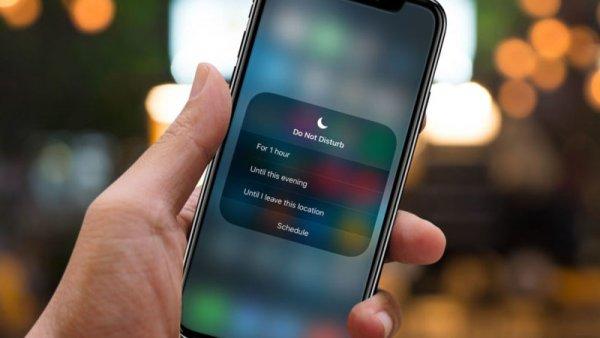

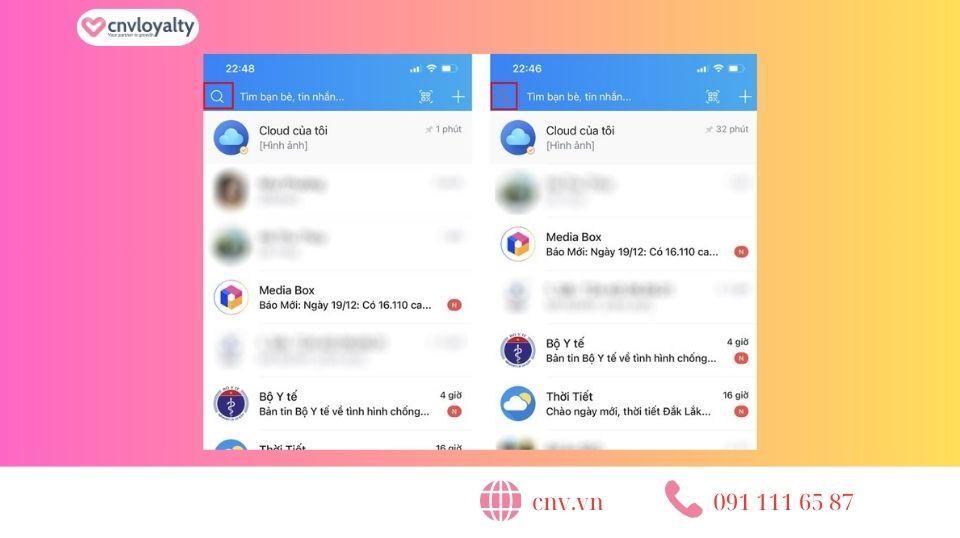

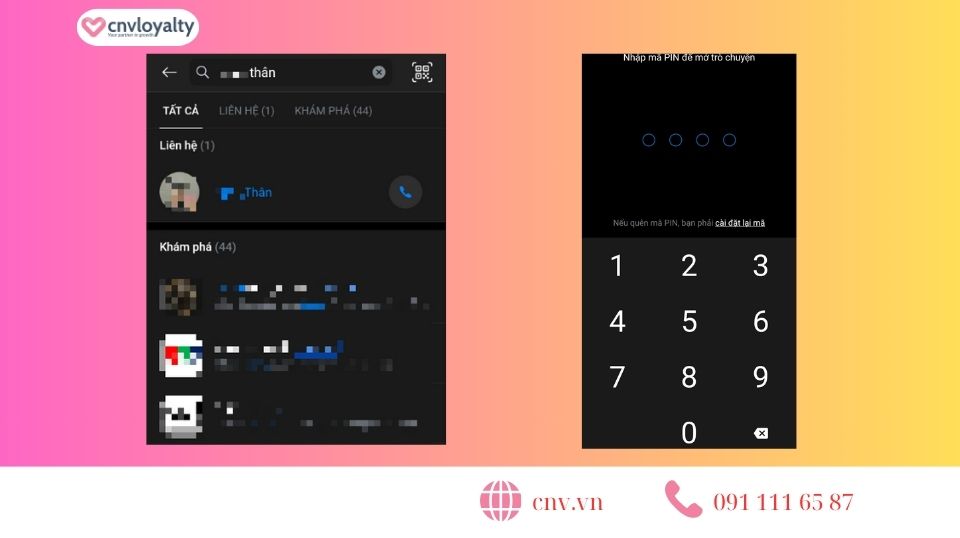
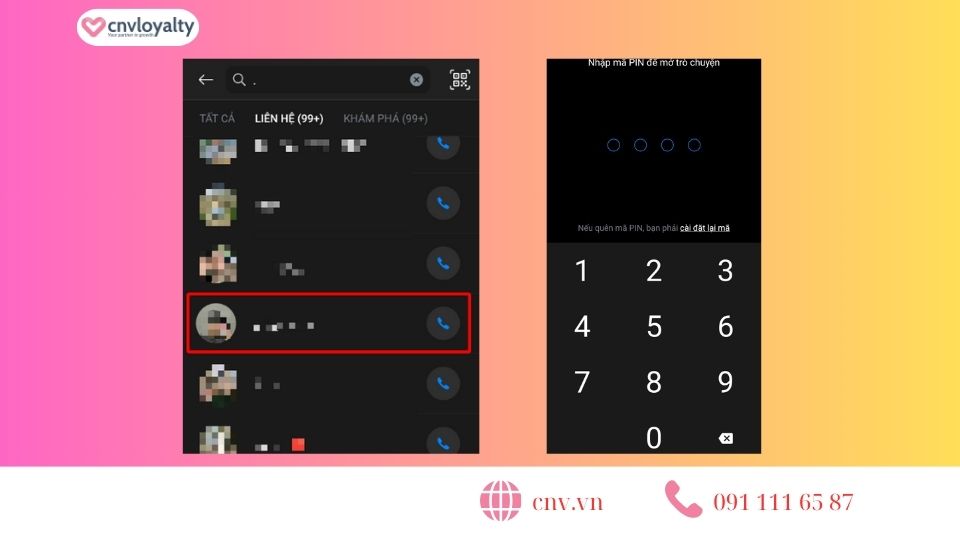
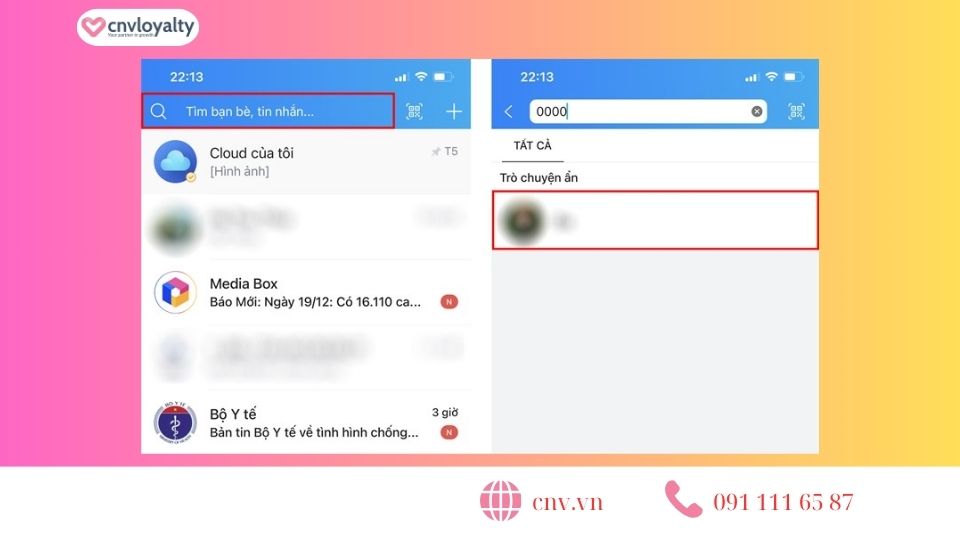
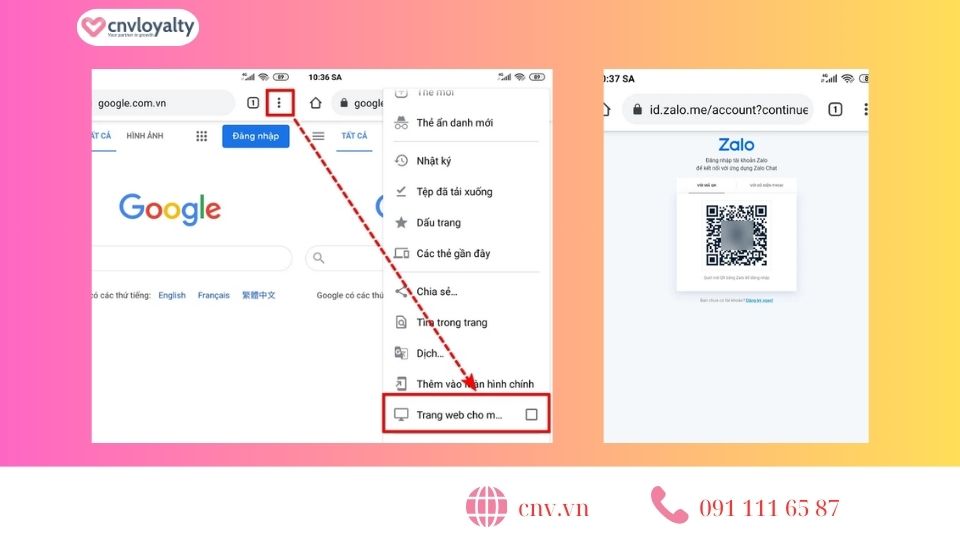

.png)
.png)
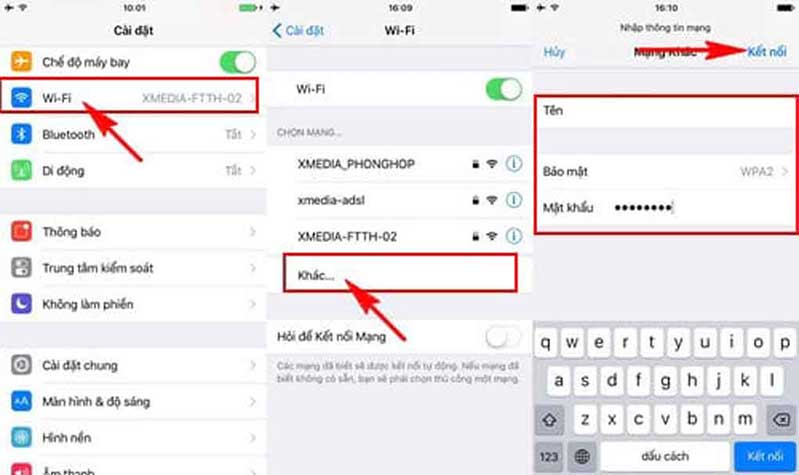
.jpg)